realtek高清晰音频管理器怎么打开 realtek高清晰音频管理器找不到怎么办
更新时间:2023-09-29 15:31:00作者:jhuang
当我们在电脑上需要使用Realtek高清晰音频管理器时,许多用户不知道realtek高清晰音频管理器怎么打开,有时候还会遇到找不到该程序的情况,这可能是由于不正确的安装、驱动问题或操作系统的兼容性等原因导致的。在本文中,我们将探讨realtek高清晰音频管理器找不到怎么办的教程。
方法一:
使用电脑左下角的搜索输入控制面板并点击打开控制面板,然后在控制面板中找到“硬件和声音”,接着在硬件和声音界面下就可以找到“realtek高清晰音频管理器”。
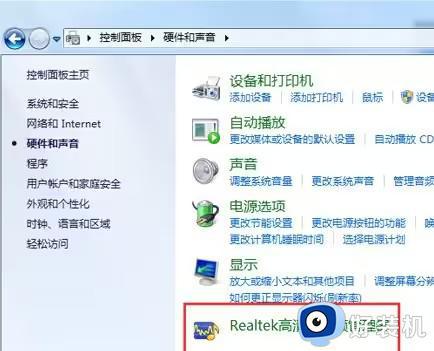
方法二:
1、使用快捷键WIN+R打开运行然后在运行中输入msconfig并回车确定。
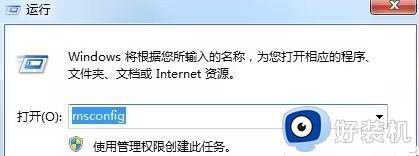
2、在打开的在系统配置程序中选择启动选项然后勾选“realtek高清晰音频管理器”确定重启;完成重启后就可以在任务栏中找到realtek高清晰音频管理器程序了。

方法三:
如果以上方法都不能解决问题!可能是声卡驱动问题,可以更新下驱动。步骤如下:
1、右击计算机,点击“管理”。
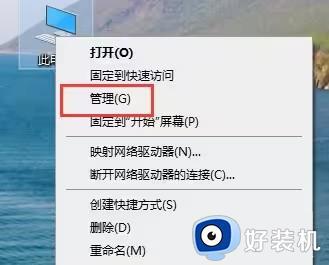
2、打开“设备管理器”。
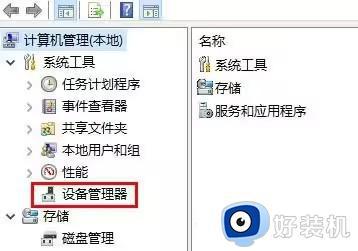
3、点击“声音、视频游戏控制器”。
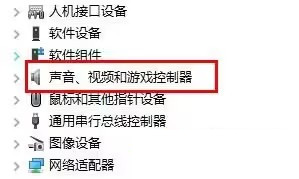
4、右击realtek audio,点击“更新驱动程序”即可。
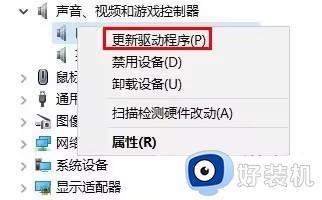
以上就是realtek高清晰音频管理器怎么打开的解决方法,如果你遇到这个问题,可以尝试根据我的方法解决,希望对大家有所帮助。
realtek高清晰音频管理器怎么打开 realtek高清晰音频管理器找不到怎么办相关教程
- realtek高清晰音频管理器怎么打开 realtek高清晰音频管理器打不开怎么解决
- realtek高清晰音频管理器频繁弹出怎么办 realtek高清晰音频管理器自动弹出怎么解决
- 怎么关闭realtek高清晰音频管理器 如何把realtek高清晰音频管理器关闭
- 控制面板realtek高清晰音频管理器没有了处理方法
- realtek高清晰音频管理器怎么关闭图标 怎么取消realtek高清晰音频管理器
- 如何完全卸载realtek高清晰音频管理器 怎么删除realtek高清晰音频管理器
- realtek高清晰音频管理器一直弹出来怎么解决
- realtek高清晰音频管理器怎么调耳机声音 realtek高清晰音频管理器设置耳机声音教程
- 控制面板找不到realtek高清晰音频管理器怎么办
- Realtek高清晰音频管理器卸载详细步骤 如何彻底卸载Realtek高清晰音频管理器
- 电脑无法播放mp4视频怎么办 电脑播放不了mp4格式视频如何解决
- 电脑文件如何彻底删除干净 电脑怎样彻底删除文件
- 电脑文件如何传到手机上面 怎么将电脑上的文件传到手机
- 电脑嗡嗡响声音很大怎么办 音箱电流声怎么消除嗡嗡声
- 电脑我的世界怎么下载?我的世界电脑版下载教程
- 电脑无法打开网页但是网络能用怎么回事 电脑有网但是打不开网页如何解决
电脑常见问题推荐
- 1 b660支持多少内存频率 b660主板支持内存频率多少
- 2 alt+tab不能直接切换怎么办 Alt+Tab不能正常切换窗口如何解决
- 3 vep格式用什么播放器 vep格式视频文件用什么软件打开
- 4 cad2022安装激活教程 cad2022如何安装并激活
- 5 电脑蓝屏无法正常启动怎么恢复?电脑蓝屏不能正常启动如何解决
- 6 nvidia geforce exerience出错怎么办 英伟达geforce experience错误代码如何解决
- 7 电脑为什么会自动安装一些垃圾软件 如何防止电脑自动安装流氓软件
- 8 creo3.0安装教程 creo3.0如何安装
- 9 cad左键选择不是矩形怎么办 CAD选择框不是矩形的解决方法
- 10 spooler服务自动关闭怎么办 Print Spooler服务总是自动停止如何处理
